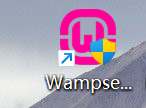
下载这个软件(Wampserver)后,不需要再下载mysql,也不用配置环境,需要用到的时候打开这个软件就行
-
下载
我是在中文社区下载的(我下的 3.3.0)【官网是法国的,下载太慢了】
WampServer中文站 - Apache/MySQL/MariaDB/PHP集成环境软件下载站
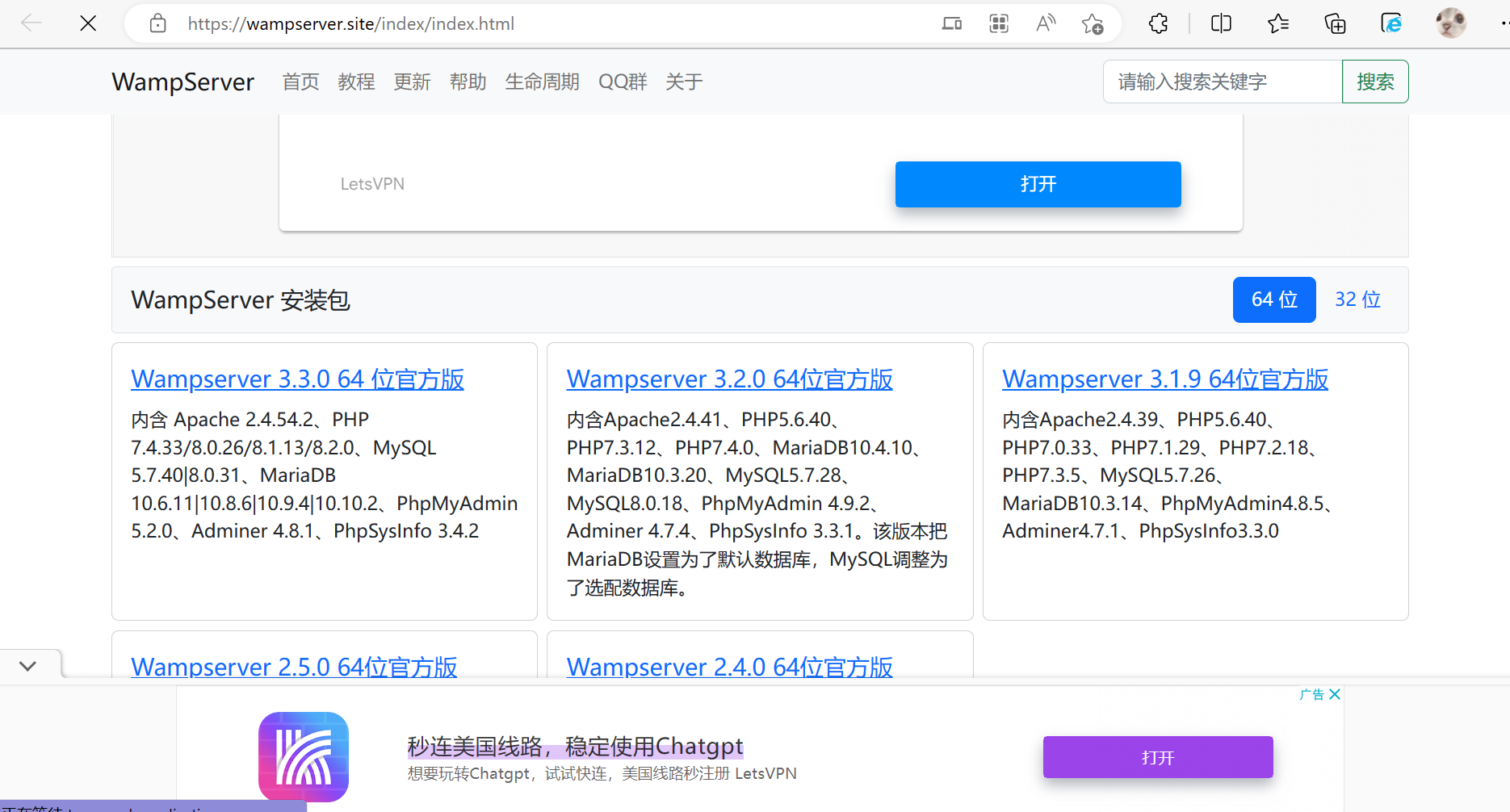
进入首页后根据自己的需要下载就行,我 下载的是3.3.0
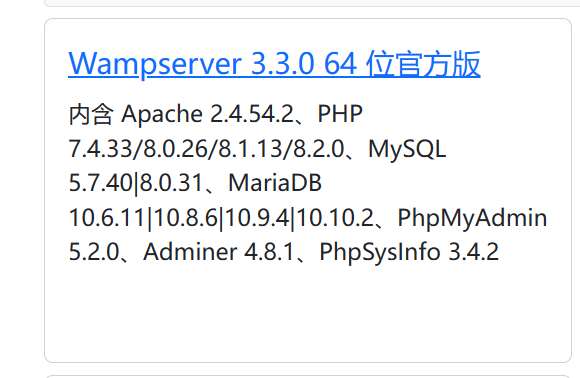
(推荐大家软件下载在非C盘的位置,我安在D盘,没有任何影响,目的是避免东西下多了后C盘爆红,影响电脑正常运行)
-
安装
由于我本人安装的时候没有截屏,给大家推荐这个大佬的安装教程((166条消息) wampserver下载安装使用教程_空心人(・。・)的博客-CSDN博客),我在他那偷的图片
1)选择语言,只有两种,英语和法语(我选的英语,因为我法语一窍不通)
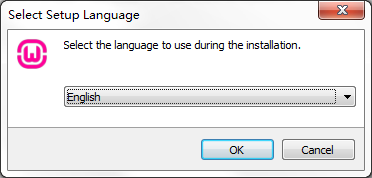
2)同意协议,选择我同意,然后next(好像不能不同意呢)
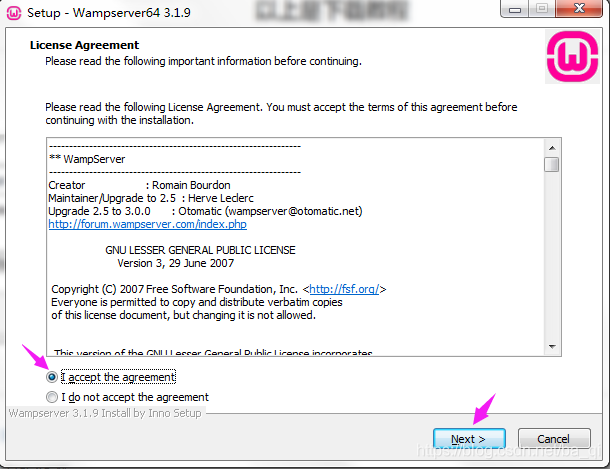
3)【继续之前,请阅读以下重要信息。 准备好继续安装后,单击“Next”】
感兴趣可以拍照翻译看看,大概是关于安装需知
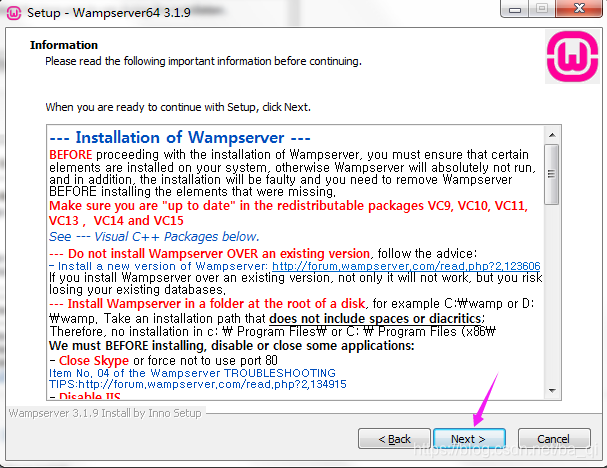
4)选择安装的位置,我安在(D:\Acomputer\wamp)
【 推荐大家在D盘(或者你其他的盘,不要在C盘),新建一个文件夹,用英文命名,里面专门存放用来编程的软件,后期的软件配置文件如果可以,也可以放这个里面,或者再新建一个全英文的文件夹,目的是和平时其他的软件和文件分开,方便查找,也避免误删 】
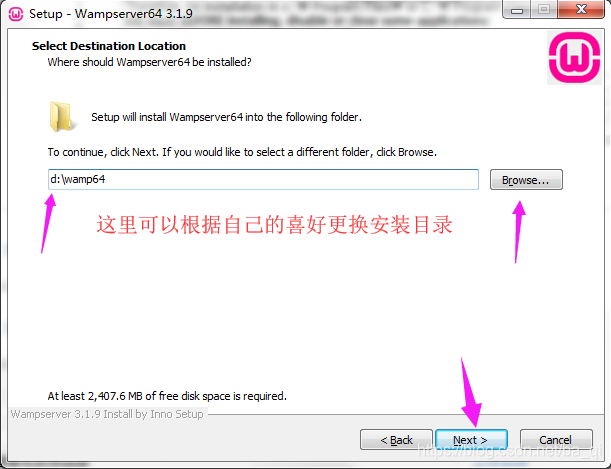
5)选择需要的组件 (我都选了,我是懒狗,怕以后需要的时候再弄麻烦)
版本选择自己需要的就好
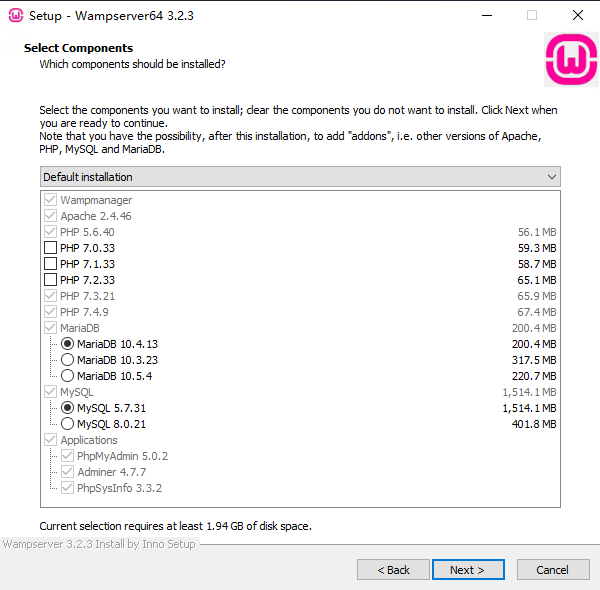
6)选择快捷方式的位置,这里默认是“开始”菜单文件夹(我的电脑上的桌面),输入框里面是快捷方式的名字,需要把快捷方式放到别的位置就点“Brows(浏览)”

7)确认安装(安装的位置,和快捷方式的名字),确认无误点“Install(安装)”
如果需要更改,点“<Back(上一步)”,退回到要改的位置,改好后next到这
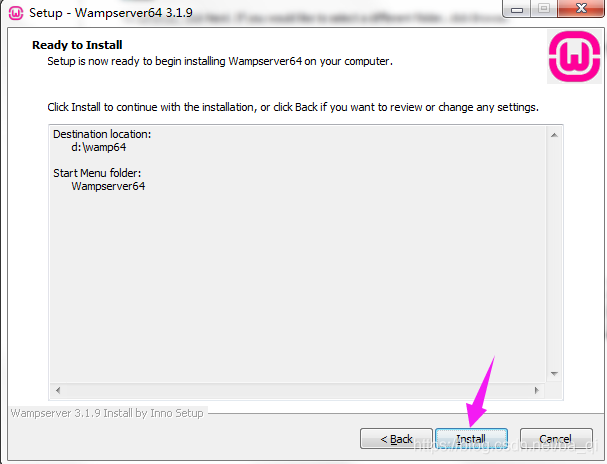
8)等待安装,耐心等待一会
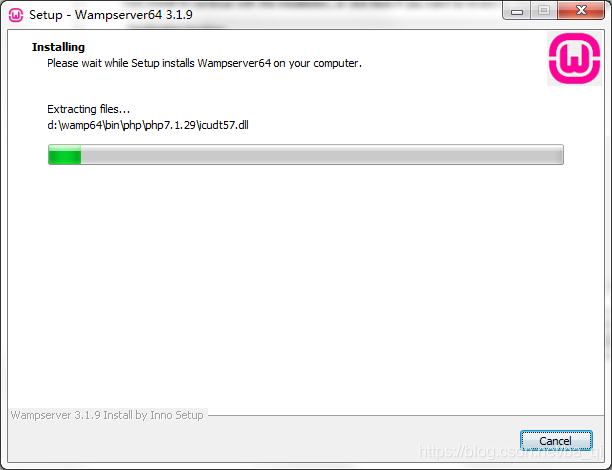
9)选择默认浏览器,wamp会自动识别电脑的浏览器,这一步每个人的默认浏览器都不一样,我的是notepad,我没有改,直接点的是(Yes)
如果这个地方弹出来的不是你想要的浏览器,点否,它会弹出一个新的页面,让你选择你要的浏览器的位置(记得选择exe文件,不要点一下浏览器所在文件夹就ok了哦)
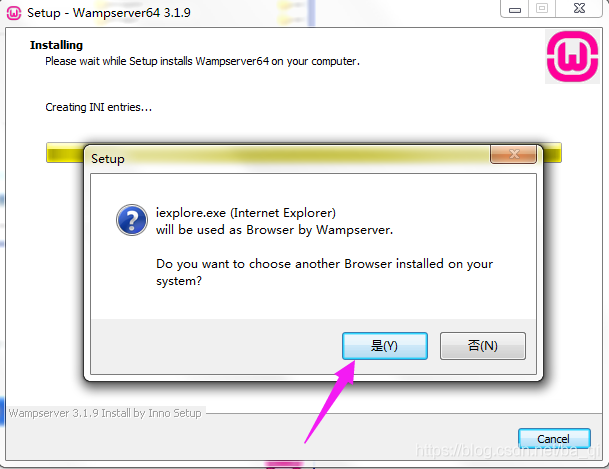
安装步骤其他推荐链接:(我的图片是从这两个地方“借鉴”来的)
Wampserver 3.2.3 安装教程 - WampServer中文站
(166条消息) wampserver下载安装使用教程_空心人(・。・)的博客-CSDN博客
-
使用wamp
1)双击打开

2)稍作等待
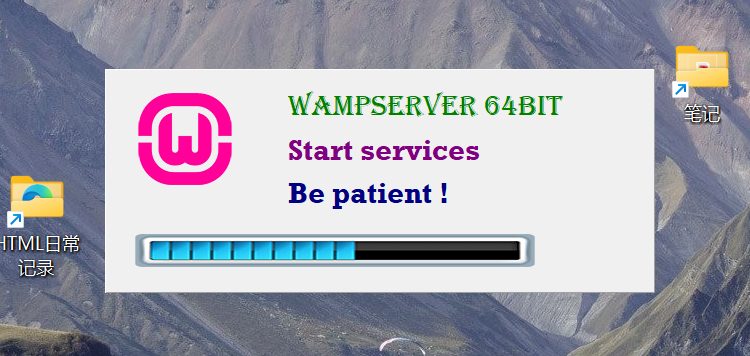
3)打开完成
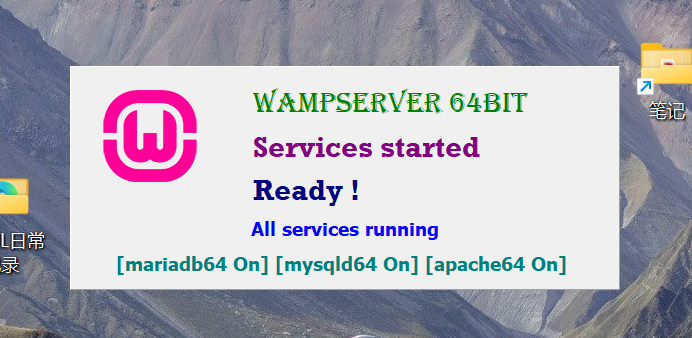
4)状态栏可以看到运行状态,有三种颜色:绿、黄(橙)、红。有说只有绿色才是正常,但是我的是黄(橙)色依然可以正常使用。
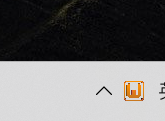
(1)鼠标移到这个小图标上后,鼠标左键是查看:
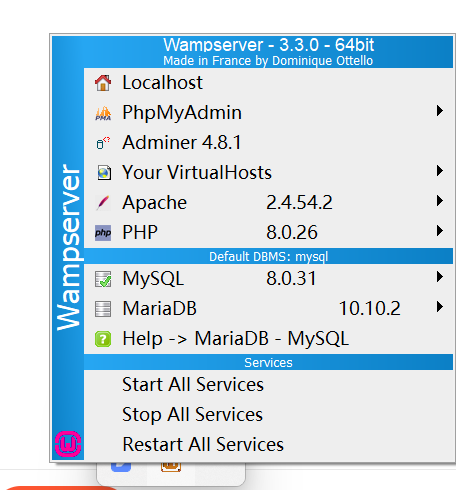
(2)鼠标右键是管理:
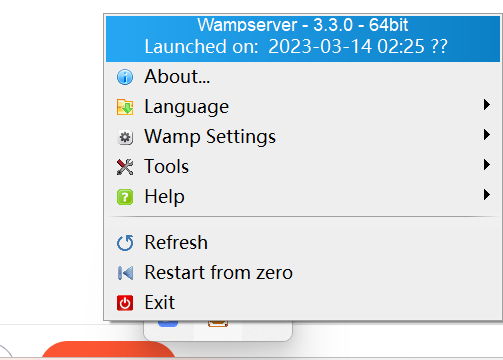
【里面的功能很多,大家根据需要了解,我写java-web只用的上mysql,使用其他的没有管过】
-
修改Mysql数据库密码
1)鼠标移到这个小图标上后,鼠标左键,显示下图(我画了两个圈圈的图)
1 鼠标移到MySQL上
2 点击MySQL console(MySQL控制台)
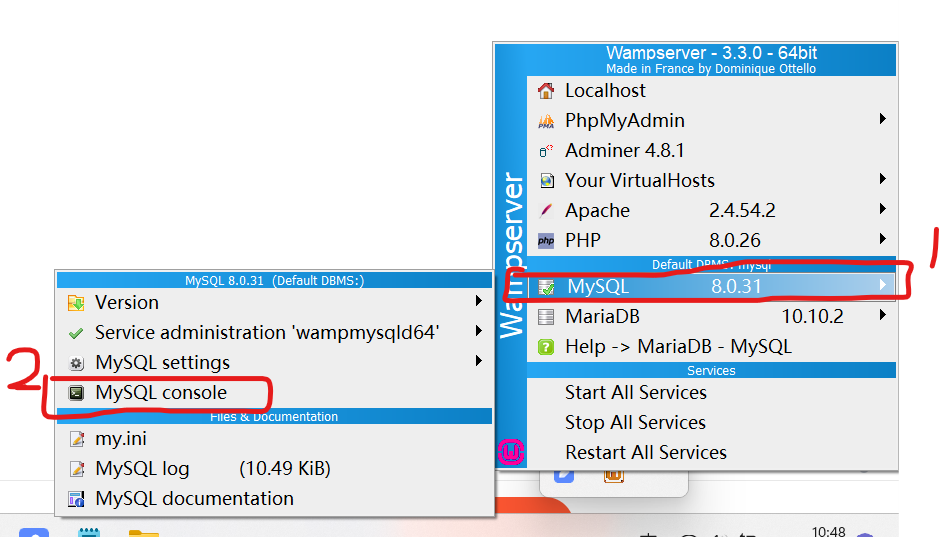
2)弹出用户框,输入用户名,默认是root,不需要改的话,点“OK”。
(没有特殊情况,不太推荐改,怕用户和密码忘了)
【翻译:输入有效的用户名。如果您不知道默认情况下保留“root”。
如果您为root用户设置了密码,则需要在控制台提示输入“输入密码:”时键入该密码。没有密码,请输入密钥】
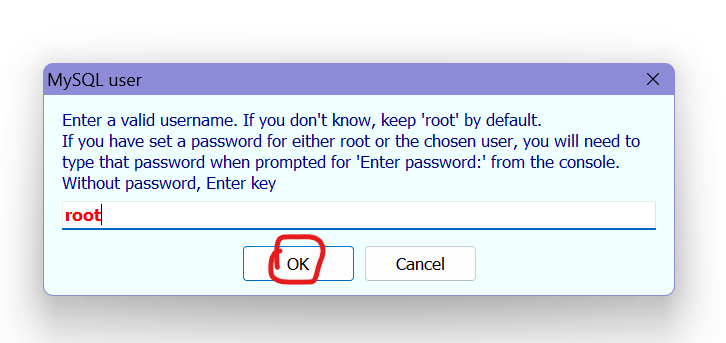
3)输入密码,这里密码默认是空,所以直接回车就好(如果有密码,则输入密码然后回车)
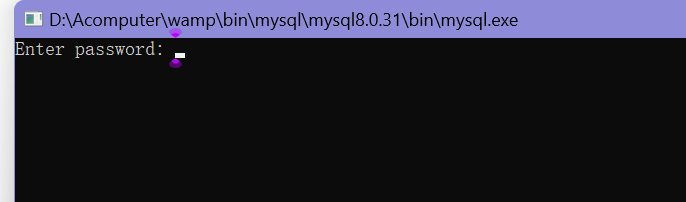
输入密码后回车,显示如下界面
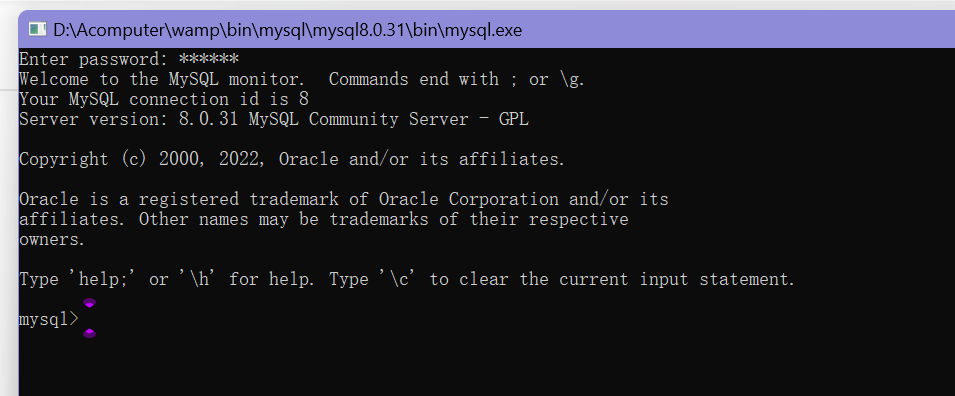
4)修改密码,改密码的命令一定要根据自己的MySQL的版本来,如果命令与版本不兼容,会报错,显示语法不正确。
参考链接:
(166条消息) MySql8.0修改root密码_mysql8.0修改密码_wolf131721的博客-CSDN博客
Mysql 5.* 版本:
use mysql; 输入“use mysql; ”(不要漏了分号!) 后
回车
然后输入下面的代码块的内容(“123456”就是你的新密码,我喜欢123456)
update user set authentication_string = password(“123456”) where user = “root”;回车,如果显示有“succeed”or“OK”,就是成功了
Mysql 8.* 版本:
1、如果不为空
use mysql; (回车)
update user set authentication_string='' where user='root';--将字段置为空 (回车)
ALTER user 'root'@'localhost' IDENTIFIED BY '123456';--修改密码为123456 (回车)2、如果为空,直接修改
ALTER user 'root'@'localhost' IDENTIFIED BY '123456';--修改密码为123456 (回车)总结与感悟:
由于以前比较单纯,下载安装都直接next,以至于很多东西都在C盘,所以这次把很多软件都删了,重新安装,一步一步慢慢的看,C盘一下子多了15G的可用内存,太感人了,在这样反反复复删了安,安了删的过程中,我也不再害怕安装软件和配置环境,也渐渐遇到一些问题不需要再百度
本文借鉴学习所有链接
安装:
Wampserver 3.2.3 安装教程 - WampServer中文站
(166条消息) wampserver下载安装使用教程_空心人(・。・)的博客-CSDN博客
MySQL改密码:
(166条消息) MySql8.0修改root密码_mysql8.0修改密码_wolf131721的博客-CSDN博客
如果总是安装失败(原因可能是之前的没卸载干净,可以看看这个,下载的东西如下图“程序安装和卸载疑难解答程序”)
(166条消息) 已解决】MySQL Connector Net 卸载不了问题?_qq_58497870的博客-CSDN博客
感谢大佬们!
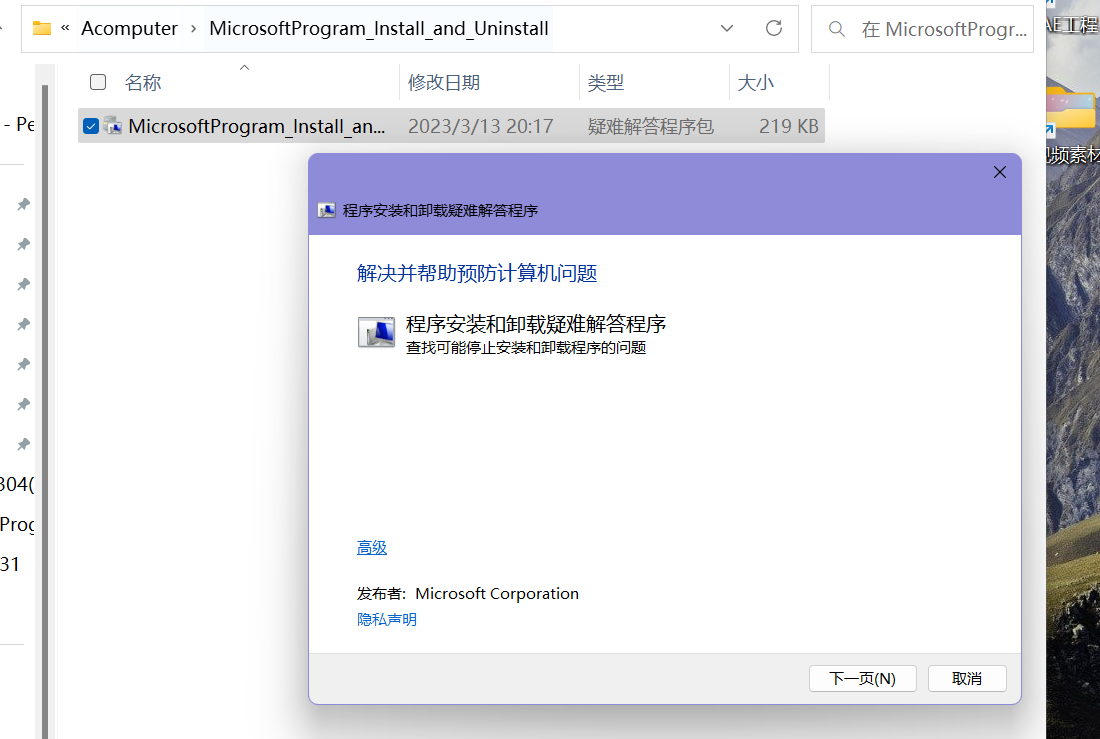
这个软件真的很快乐,不用自己一步一步删注册表啥的
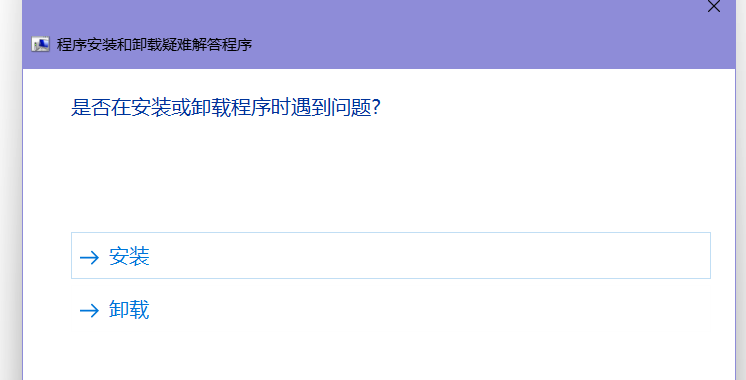










 本文详细介绍了如何下载安装Wampserver3.3.0,强调了安装路径选择及组件选择的重要性。在安装过程中,提供了清晰的步骤,并提醒用户避免安装在C盘。此外,还讲解了如何通过Wampserver管理MySQL数据库,包括修改root用户的密码。对于不同MySQL版本,给出了相应的密码修改命令。作者分享了个人经验,提醒用户注意软件安装和配置,以优化系统性能。
本文详细介绍了如何下载安装Wampserver3.3.0,强调了安装路径选择及组件选择的重要性。在安装过程中,提供了清晰的步骤,并提醒用户避免安装在C盘。此外,还讲解了如何通过Wampserver管理MySQL数据库,包括修改root用户的密码。对于不同MySQL版本,给出了相应的密码修改命令。作者分享了个人经验,提醒用户注意软件安装和配置,以优化系统性能。
















 3176
3176

 被折叠的 条评论
为什么被折叠?
被折叠的 条评论
为什么被折叠?








